Каждое устройство Apple имеет универсальный идентификатор устройства, называемый UDID. В этой статье вы узнаете, как его определить и почему вы должны это делать.
Как узнать серийный номер, IMEI и UDID вашего iPhone или iPad
Если вы хотите узнать серийный номер, IMEI или UDID вашего iPhone или iPad, но не знаете, где его найти, эта статья для вас.
Серийный номер — это уникальный номер на iPhone или iPad, который используется для идентификации устройства. По серийному номеру можно узнать гарантийный срок устройства и другую подробную информацию.
IMEI расшифровывается как International Mobile Equipment Identifier, что означает международный идентификатор для мобильных устройств. Другими словами, IMEI — это уникальный серийный номер вашего iPhone или iPad, который автоматически отправляется в сеть оператора при подключении устройства. Если вы покупаете iPhone или iPad на рынке перепродажи, вы можете использовать номер IMEI, чтобы определить, заблокировано ли устройство на определенного оператора связи, а также получить другую информацию. Кроме того, IMEI может пригодиться в случае потери устройства.
UDID — это уникальный идентификатор, который есть у каждого мобильного устройства Apple. Обычным пользователям он часто нужен для участия в бета-тестировании приложений или игр.
Как найти серийный номер, IMEI и UDID вашего iPhone или iPad на самом устройстве
- На iPhone или iPad перейдите в раздел «Настройки»,
- Выберите Общие,

- Выберите Об этом устройстве,
- Прокрутите вниз, чтобы увидеть серийный номер, IMEI и ICCID.
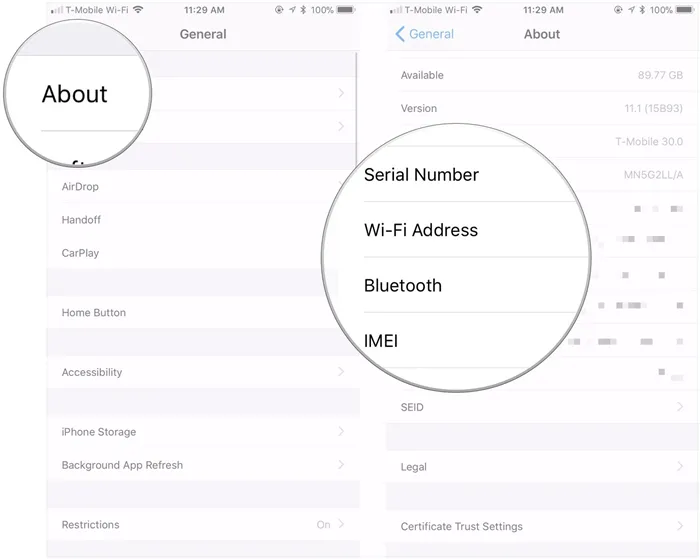
Как найти серийный номер, IMEI и UDID вашего iPhone или iPad в iTunes
- Подключите iPhone или iPad к компьютеру,
- Откройте приложение iTunes,
- Нажмите на значок телефона в верхней части экрана,
- В открывшемся окне в поле Phone Number отобразится серийный номер вашего устройства,
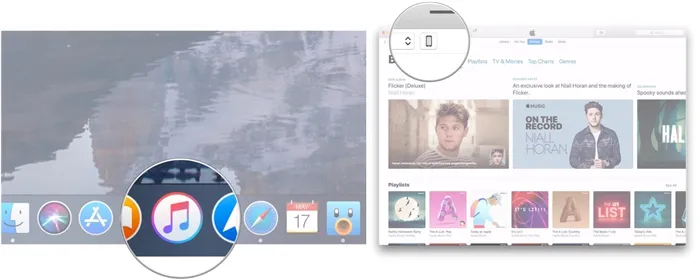
Если вы нажмете на серийный номер, вы увидите UDID вашего iPhone или iPad.
Каждое устройство Apple имеет универсальный идентификатор устройства, называемый UDID. В этой статье вы узнаете, как его определить и почему вы должны это делать.
Как узнать UDID iPhone
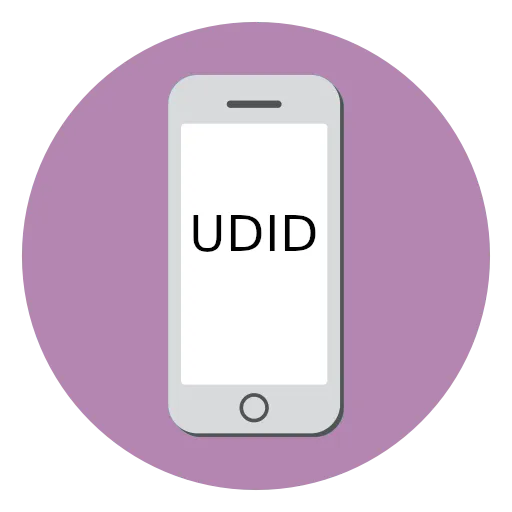
UDID — это уникальный номер, присваиваемый каждому устройству iOS. Как правило, он нужен пользователям для участия в бета-тестировании прошивок, игр и приложений. Сегодня мы рассмотрим два способа узнать UDID вашего iPhone.
Существует два способа узнать UDID вашего iPhone: первый — непосредственно через смартфон и специальный веб-сервис, второй — через компьютер с установленным iTunes.
Способ 1: Онлайн-сервис Theux.ru
Вы также можете получить необходимую информацию через компьютер с установленной программой iTunes.
- Запустите iTunes и подключите iPhone к компьютеру через USB-кабель или Wi-Fi соединение. Щелкните значок устройства в верхней части окна программного обеспечения для доступа к меню управления устройством.
Используя любой из двух методов, упомянутых в этой статье, вы можете легко узнать UDID вашего iPhone.
Мы рады, что смогли помочь вам решить эту проблему.
Кроме этой статьи, на этом сайте есть еще 13114 полезных руководств. Добавьте Lumpics.ru в закладки (CTRL+D) и вы обязательно найдете нас полезными.
Откройте программу и подключите смартфон к компьютеру через USB или Wi-Fi синхронизацию. На панели управления в верхней части найдите значок устройства и нажмите на него, чтобы открыть меню управления.
Что это такое?
iPhone udid представляет собой комбинацию из 40 цифр, уникальных для каждого устройства. Это означает, что не существует iPhone с одинаковым номером udid. По этой причине компания Apple рекомендует никому не сообщать свой номер UDID.
Разработчики всегда определяют UDID смартфона — он необходим для установки на iPhone программного обеспечения, которое еще не доступно в App Store. Кроме того, без этого кода невозможно установить бета-версию iOS. Компании, устанавливающие корпоративное программное обеспечение на устройства своих сотрудников, также используют этот идентификатор. Однако не следует путать его с IMEI — это два совершенно разных понятия. UDID состоит из ряда цифр и английских букв и генерируется сразу из нескольких значений:
- Серийный номер.
- IMEI.
- MAC-адрес модема Wi-Fi.
Таким образом, udid является более широким понятием, чем IMEI.
Как узнать?
Существует три официальных способа узнать udid мобильного устройства:
- Используйте родное приложение iTunes. Это не только самый простой, но и самый безопасный способ узнать UDID. Все, что вам нужно сделать, это установить программу iTunes от Apple и взять USB-кабель для подключения устройства к компьютеру.
- Просмотрите удостоверение со своего устройства, отсканировав QR-код.
- Используйте «Панель управления» на компьютере Windows.
Способ 1. Приложение iTunes
- Итак, чтобы узнать Udid вашего любимого iPhone, подключите его к компьютеру или ноутбуку.
- Удид будет указан в первом поле главного экрана.
- Если главный экран не появляется после подключения, просто нажмите на изображение iPhone в левом верхнем углу.
Способ 2. Через сторонний сервис
Не всегда возможно подключить смартфон к ноутбуку, на котором установлен iTunes. В этом случае можно воспользоваться альтернативным методом. Выполните действия в таком порядке:
- Перейдите по ссылке http://get.udid.io/ со своего мобильного телефона.
- Перейдите по ссылке с мобильного устройства. Отсканируйте его, и вы получите UDID.
Способ 3. Через панель управления
Подключите устройство к компьютеру, перейдите в раздел Устройства и принтеры (доступ к этому разделу осуществляется из Пуск/Панель управления) и найдите в списке Apple Mobile Device USB Driver. Нажмите на него, чтобы открыть окно. Выберите Оборудование/Свойства, а затем Сведения. Внизу находится надпись «Instance Path». После второго слэша в колонке «Значение» вы увидите свой UDID.
На этом пока все — мы выяснили, как узнать UDID вашего iPhone тремя способами. Если эта статья была для вас полезной, не забудьте поделиться ею в социальных сетях и сообщить об этом своим друзьям. До скорой встречи — впереди еще много замечательных статей!
iPhone udid представляет собой комбинацию из 40 цифр, уникальных для каждого устройства. Это означает, что не существует iPhone с одинаковым номером udid. По этой причине компания Apple рекомендует никому не сообщать свой номер UDID.
Как узнать UDID iPhone
Каждое устройство iOS имеет свой уникальный персональный код, известный всем как UDID, который нужен пользователю для тестирования игр, программного обеспечения или прошивки. В этой статье описаны некоторые способы узнать UDID вашего устройства.
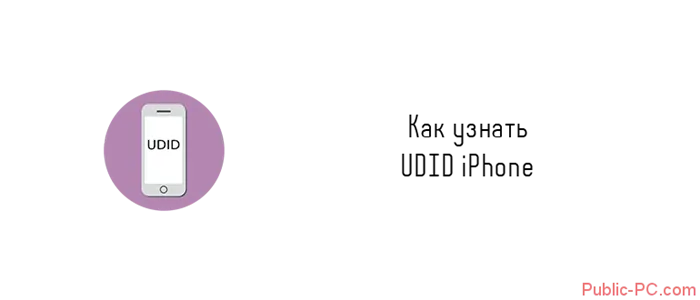
Определяем UDID смартфона
Существует два способа узнать UDID вашего телефона. Первый способ — использовать телефон, UDID которого вы идентифицировали. Второй способ заключается в использовании утилиты iTunes, которую вы ранее установили на своем компьютере.
Если вы выберете этот способ, вам не нужно загружать дополнительное программное обеспечение, достаточно выполнить несколько простых шагов в браузере.
-
Откройте Safari на своем смартфоне и перейдите на сайт Theux.ru. На появившейся странице нажмите на кнопку «Установить профиль» в центре экрана.
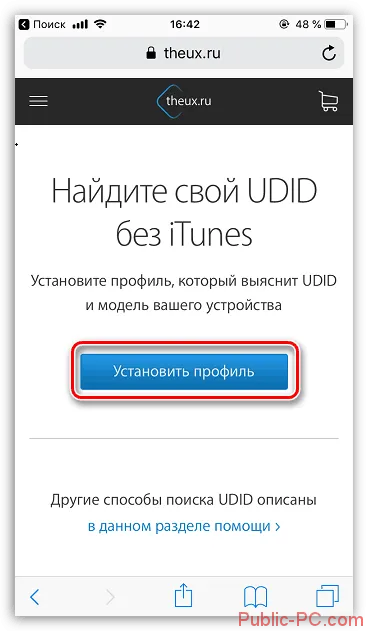
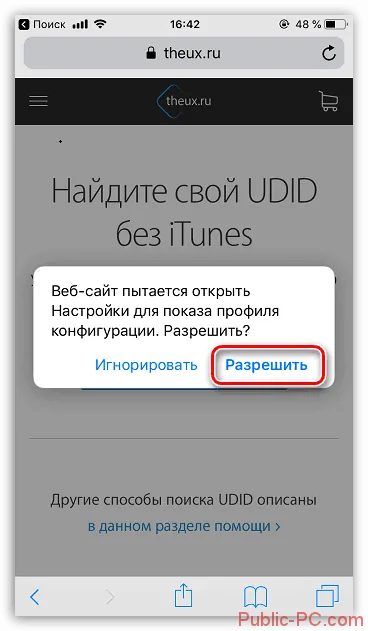
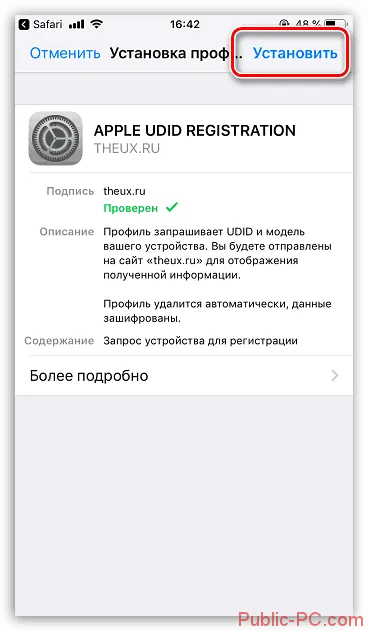
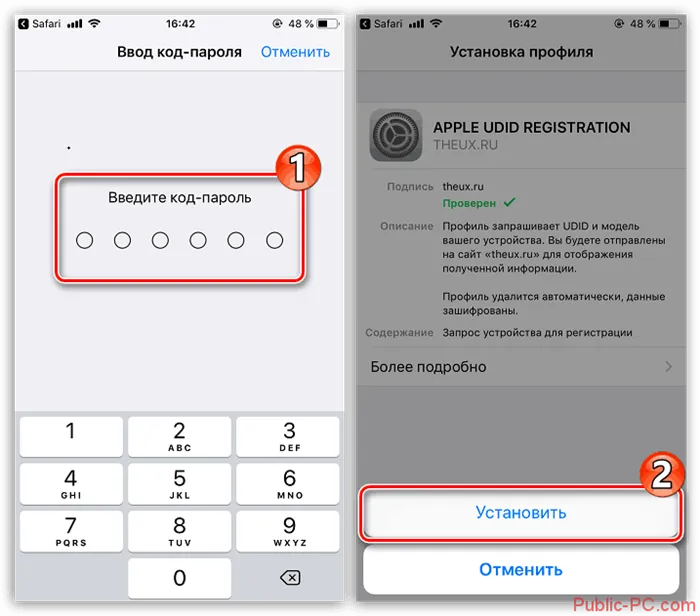
Способ 2: приложение iTunes
Если вы привыкли работать с программой iTunes, этот метод для вас. Все, что вам нужно сделать, это загрузить приложение на свой компьютер и выполнить несколько простых шагов.
-
Откройте программу и подключите смартфон к компьютеру через USB или Wi-Fi синхронизацию. На панели управления в верхней части найдите значок устройства и нажмите на него, чтобы открыть меню управления.
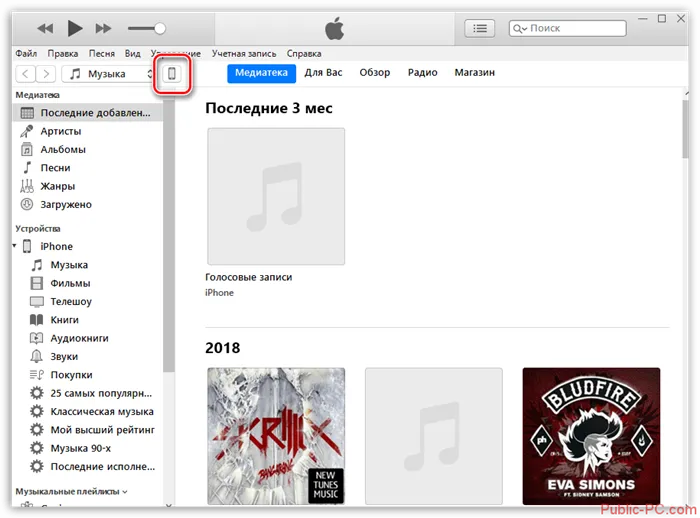

В этой статье описаны методы поиска UDID вашего iPhone. Оба метода не требуют от пользователя специальных знаний или навыков и выполняются буквально в несколько шагов.
Каждое устройство Apple имеет универсальный идентификатор устройства, называемый UDID. В этой статье вы узнаете, как его определить и почему вы должны это делать.
Как узнать серийный номер и IMEI вашего iPhone или iPad в iOS
И серийный номер, и IMEI (международный идентификатор мобильного оборудования) можно использовать, если вы хотите, чтобы кто-то другой идентифицировал ваше устройство, например, при обращении в службу поддержки Apple.
- Откройте настройки на iPhone или iPad.
- Общий кран .
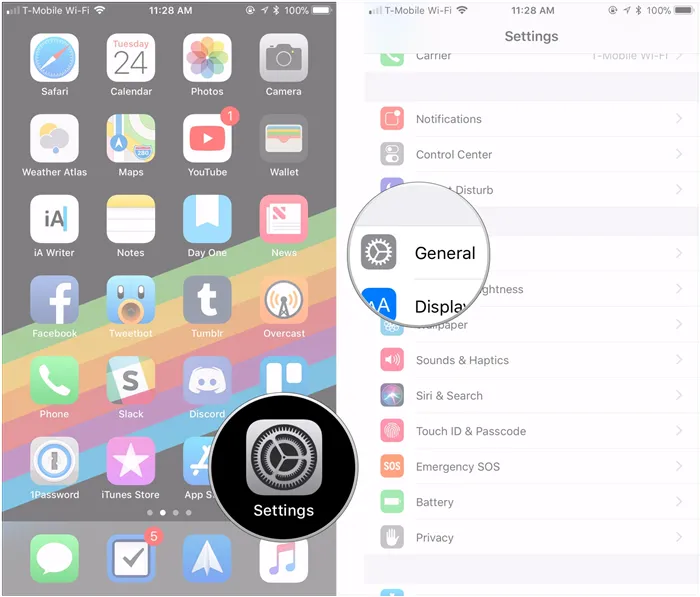
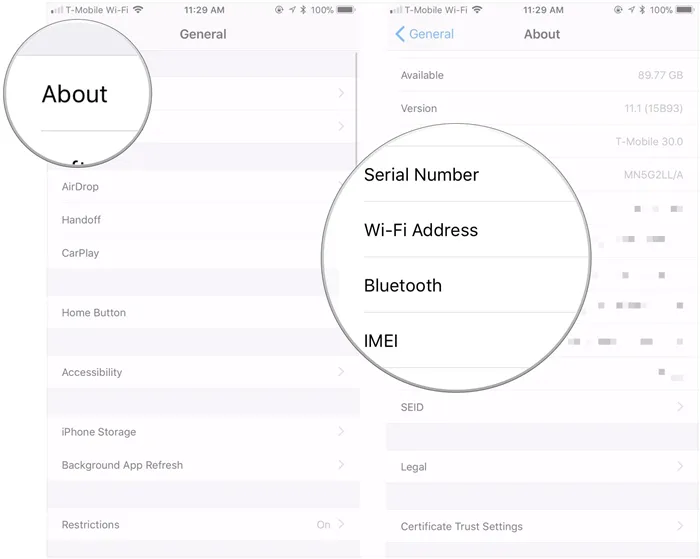
Как найти серийный номер вашего iPhone или iPad, UDID и другие данные в iTunes
- Подключите iPhone к компьютеру Mac.
- Открыть iTunes из папки Dock или Applications на вашем Mac.
Нажмите на значок телефона, и серийный номер вашего аппарата появится прямо под номером телефона.
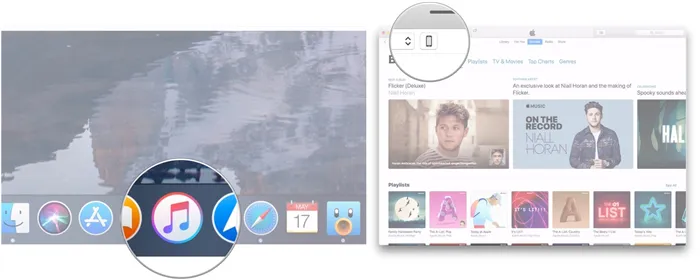
Нажмите DONE, чтобы получить доступ к iPhone Ecidium.
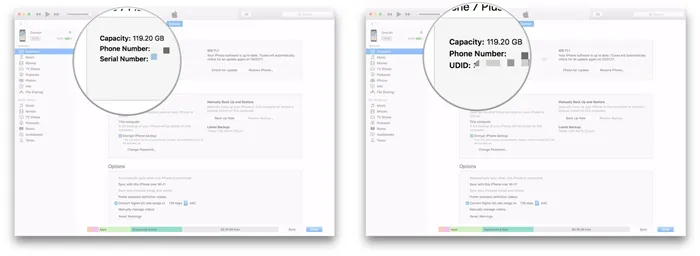
Нажмите Ecidium, чтобы увидеть идентификационный номер модели вашего устройства в формате iPhone9.4.
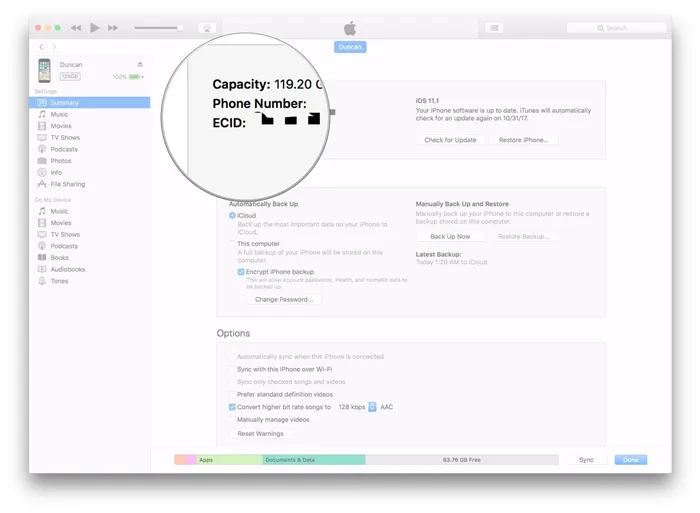
Вопросов
Если у вас есть вопросы по поиску этой и другой информации о вашем iPhone или iPad, сообщите нам об этом в комментариях.
Мы можем получать комиссионные за покупки, совершенные по нашим ссылкам. Узнайте больше.
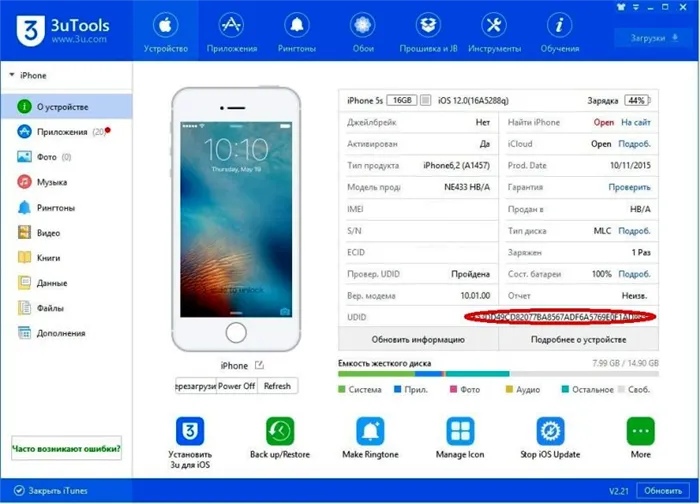
Apple ожидает решения по отслеживанию iOS 14 во Франции
Согласно новому отчету, завтра мы можем ожидать решения французских властей о справедливости изменений конфиденциальности в iOS 14, которые означают, что пользователи должны быть освобождены от мониторинга IDFA. Возможно, Apple придется начать переговоры с компаниями или даже заморозить свои планы.








